Por fin podemos crear un modo de invitado en iPhone y iPad. Una manera de dejar el móvil a cualquier persona sin tener que estar sufriendo de si entra en apps, fotografías, Whatsapp… sin permiso. Sin duda un gran avance que podremos disfrutar siempre y cuando tu dispositivo sea compatible con iOS 15 o superior.
Gracias a los modos de concentración quellegaron con iOS 15, podemos crear perfiles de uso en nuestro dispositivo según situaciones. Personalmente tengo configurados 3. Uno para el trabajo, con el que cambio completamente la pantalla de apps de mi iPhone, otro normal que llamo «Casa» que es el que normalmente vengo usando desde que uso iOS y otro de invitado que activo cuando dejo el teléfono a un amigo, familiar, compañero… .
Hoy nos vamos a centrar en el modo de invitado. Os vamos a enseñar cómo configurar un modo en el que configuraremos a que apps y funciones permitimos acceder a las personas que interactúen con nuestro dispositivo.
Cómo crear un modo de invitado en iPhone:
Lo primero que tenemos que hacer es acceder a Ajustes/Modo de concentración. En la pantalla que nos aparece deberemos crear un nuevo modo, a parte de los ya existentes. Para ello pulsamos en el «+» que aparece en la parte superior derecha de la pantalla.
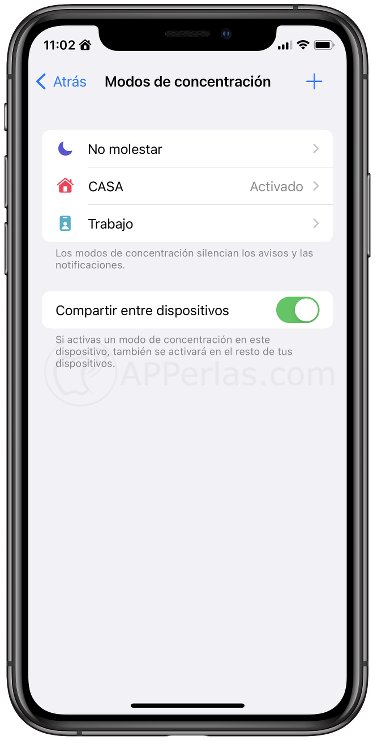
De las opciones que nos aparecen, veremos que tenemos muchos modos ya preestablecidos que nos pueden venir bien en caso de que queramos crear un modo que aparezca en el listado. Como el que queremos crear no aparece, pulsamos en la opción «Personalizado».
Ahora tendremos que configurar el glifo, color y añadir el nombre del nuevo modo. En este caso deberá ser «Invitado».
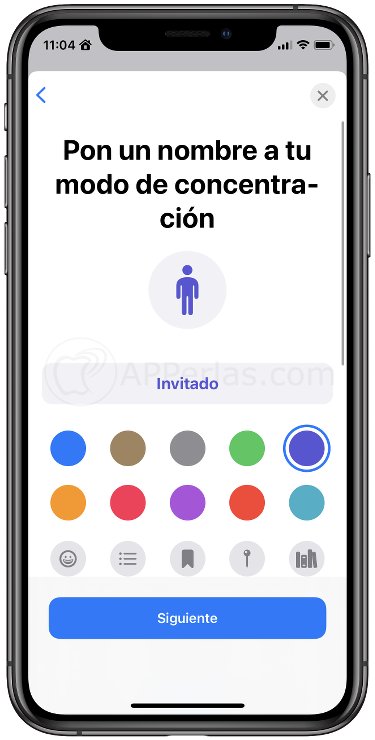
En la siguiente pantalla de configuración, deberemos elegir a las personas que pueden pueden notificar envío de mensajes, llamadas… mientras se use el modo de invitado. Claro está que a nadie le importa esta información, por lo que eliminamos a todos los contactos. También, en la opción «Permitir llamadas» seleccionamos la «Nadie». Luego pulsamos en la opción «No permitir ninguna» para pasar al siguiente menú.
Esta configuración la podéis variar a vuestro antojo. No debéis hacer lo que nosotros decimos. Nosotros os marcamos la guía y vosotros configuráis a vuestro gusto.
Ahora nos toca elegir las apps que permitimos que nos manden notificaciones mientras esté este modo de invitado activado. Nosotros, como podréis imaginar, las eliminamos todas y pulsamos sobre «No permitir ninguna» para pasar a la siguiente configuración… jejejeje.
Una vez hecho esto nuestro modo estará creado y nos aparecerá esta pantalla:
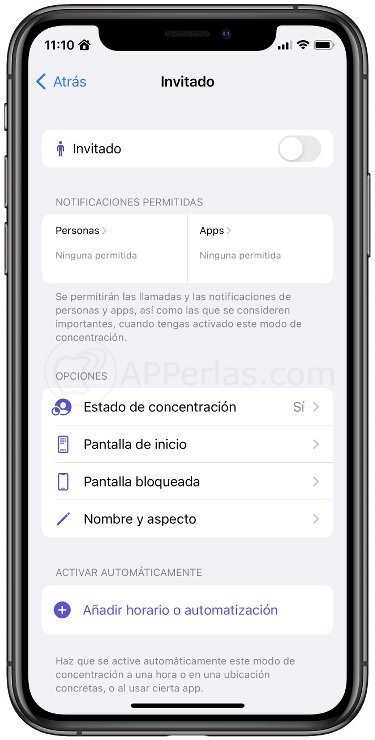
Configurar la pantalla de apps que quieras que se vea en el nuevo modo de concentración:
Ahora lo que tenemos que hacer es crear una nueva pantalla de inicio de apps a las que permitamos acceder a las personas a las que le dejemos nuestro iPhone.
Para ello, vamos a crear una nueva pantalla de inicio. Mantenemos pulsada la pantalla y cuando tiemblen los iconos de las apps desplazaremos hacia la izquierda hasta que nos aparezca una pantalla completamente vacía. Allí añadiremos las apps a las que les daremos permiso a nuestros invitados a acceder. En nuestro caso sólo pondremos la app Chrome, un navegador que no usamos y que tenemos instalado solo para estos casos.
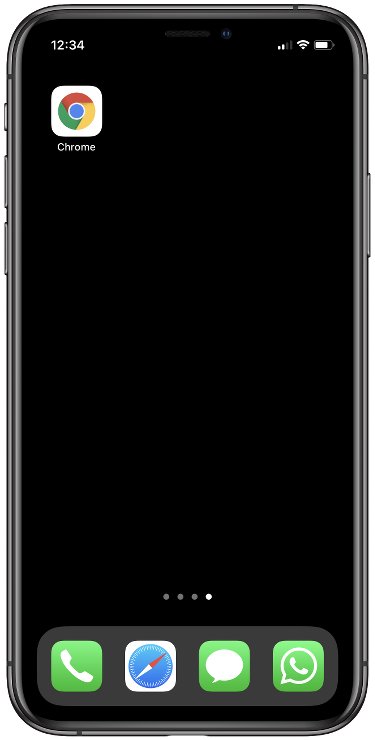
Una vez tengamos configurada la pantalla de inicio, debemos acceder a Ajustes/Modo de concentración y pulsar sobre el modo «Invitado». Dentro de las opciones pulsamos en «Pantalla de inicio», luego en «Ocultar globos de notificación» y activamos «Páginas personalizadas» donde deberemos dejar marcada SÓLO la que hemos configurado para ese fin.

De esta manera sólo daremos permiso para que use esa app.
Claro está que tenemos accesibles las apps que tenemos en el DOCK y todas las otras aplicaciones que aparecen en la biblioteca de apps pero ya es cuestión de la persona acceder o no a esas apps.
Para evitar el acceso a todas las apps podemos crear un limite en el uso de las apps menos a Google Chrome, por ejemplo. Lo activamos antes de activar el modo invitado, y dejar el móvil a la persona que queramos, y de esa manera no podrá acceder a ninguna de las apps a las que les pongamos un límite de uso y si accede a alguna, sólo lo podrá hacer durante 1 minuto.
De esta manera tenemos creado un nuevo modo invitado y podremos dejar nuestro iPhone a quien queramos, limitando el acceso a las apps que deseemos.
Saludos.
Apasionado de los productos APPLE y licenciado en apps.
En el mundo de los blogs desde 2010 escribiendo artículos a diario, todos sobre el ecosistema Apple. En mi haber tengo más de 6.000 artículos publicados ademas de haber participado en otros medios como revistas digitales, podcasts, blogs... .
Toda una vida dedicada a mi pasión por Apple y sus productos, la cual intento plasmar en mis artículos, vídeos de Youtube y publicaciones en redes sociales.